在我们写博客的时候,经常会用到图片截图,但是一般截图的格式是jpg或者png,而webp是现在网站推荐的图片格式,所以我们需要经常进行格式转换,下面是几种转换方式
一、使用photoshop 等软件处理
专业的图像编辑软件如Adobe Photoshop支持将PNG导出为WebP格式。通常在“文件”菜单中选择“导出为”,然后选择WebP格式。Adobe Photoshop和类似的软件 功能很强大,可以处理复杂的图像,但是对于如果只是想转换图片格式或者添加一个水印这个目的来说,使用Adobe Photoshop有点浪费了,尤其是打开Adobe Photoshop需要十几秒,还可能会保存一堆psd文件占用空间。
二、使用在线转换网站
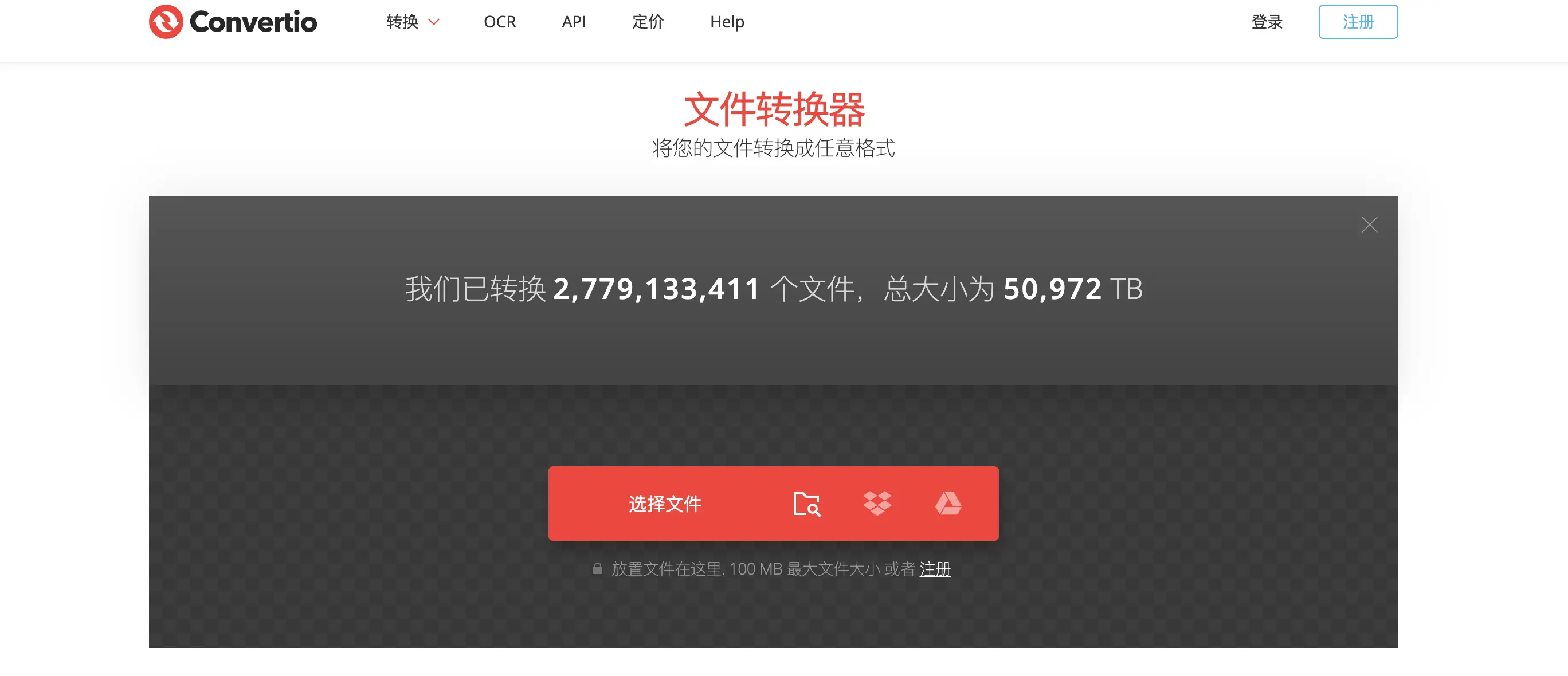
有很多在线工具可以将PNG转换为WebP,无需安装软件。以下是几个常用的在线转换工具:
1.Convertio:
网址:Convertio
使用方法:上传你的PNG文件,选择WebP作为输出格式,然后点击转换并下载转换后的文件。
2.CloudConvert
使用方法:上传PNG文件,选择WebP作为输出格式,进行转换并下载。
3.Online-Convert
使用方法:上传PNG文件,选择WebP作为输出格式,进行转换并下载
……类似的在线网站有很多,你可以选择你喜欢的使用。
在线工具很方便,但是同样面对一个问题,需要频繁上传下载不说,如果有多个文件,或者在一定时间需要修改多个文件,会有速度变慢或者转换失败的情况,因为这些网站是有限制的。另外如果你的图片是敏感图片,上传到网络上还可能有隐私泄露的问题。
三、使用ImageMagick
ImageMagick是一个功能强大的命令行图像处理工具,支持多种操作系统,包括Linux、macOS和Windows。它不仅可以转换图像格式,还能调整图像大小、应用滤镜效果等。ImageMagick是开源免费的,对于需要批量处理图像的用户来说,它是理想的选择。下面我们简要的介绍一下使用方法。

1.安装ImageMagick
-
在macOS上安装ImageMagick:
直接使用Homebrew安装ImageMagick
brew install imagemagick -
在linux上面安装ImageMagick
打开终端,根据Linux发行版使用以下命令安装:
- Ubuntu/Debian:
sudo apt-get update sudo apt-get install imagemagick- CentOS/RHEL:
sudo yum install epel-release sudo yum install ImageMagick -
在Windows上安装ImageMagick:
访问ImageMagick官网下载适用于Windows的安装程序。 运行安装程序并按照提示完成安装。
2.使用ImageMagick进行转换
基本转换命令:
在最新的 IMv7版本中,canvert/magick convert 命令被magick命令代替
打开终端或命令提示符,输入以下命令将PNG文件转换为WebP格式:
magick input.png output.webp
批量转换: 如果需要批量转换多个文件,可以使用以下命令
mogrify -path output_directory -format webp *.png
该命令会将当前目录下所有PNG文件转换为WebP格式,并保存到指定的输出目录。
添加水印: mageMagick还可以在转换过程中添加水印。例如,添加文字水印:
magick input.png -font Arial -pointsize 36 -draw "gravity south fill black text 0,12 'blog.eimoon.com' fill white text 1,11 'blog.eimoon.com'" output.webp
调整压缩质量: 你可以通过指定压缩质量来控制WebP文件的大小和质量。例如,设置质量为80
magick input.png -quality 80 output.webp
ImageMagick 还有很多强大的功能,上面只触及了冰山一角,因此请务必查看文档以了解更多详细信息。
结论
将PNG转换为WebP格式有多种方法可供选择。使用Photoshop可以通过图形界面操作,适合日常使用;在线转换工具无需安装任何软件,适合临时使用;而ImageMagick则适合批量处理和自动化操作。希望本文提供的方法能够帮助您轻松完成PNG到WebP的转换,提高网站性能和用户体验。
无论您选择哪种方法,都可以根据具体需求灵活调整参数和设置,实现最佳效果。如果您有任何疑问或需要进一步的帮助,欢迎在评论区留言。